


  |  | ||
Далее описывается процесс распечатки файла отложенной печати с использованием драйверов принтера PCL 6/5e или RPCS. Информацию о распечатке файла отложенного задания печати с применением драйвера принтера PostScript 3 см. в приложении по Postscript 3.
![]()
Программы с собственными драйверами, такие как PageMaker, не поддерживают эту функцию.
Установите конфигурацию функции удержанной печати в свойствах драйвера принтера.
Подробнее о конфигурировании драйверов принтеров см. в соответствующих разделах Справки.
Щелкните на [Подробно...], а затем введите идентификатор пользователя в окне [User ID:] .
Можно также ввести имя файла. Введенное имя файла отобразится на экране списка заданий принтера.
Начните печать из диалогового окна печати приложения.
Удержанное задание печати будет отправлено на принтер и сохранено.
В панели управления принтера нажмите [Зад.печ.].
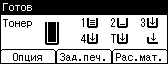
Выберите пункт [Удержанные задания печати] при помощи кнопок [![]() ] или [
] или [![]() ], после чего нажмите кнопку [Сп.зад.].
], после чего нажмите кнопку [Сп.зад.].

Отобразится список файлов удержанной печати, сохраненных в принтере.
В зависимости от параметров безопасности некоторые задания на печать не будут отображаться.
Можно также распечатать файлы, нажав [ИД Пол.:].
Выберите файл, который нужно напечатать при помощи кнопок [![]() ]/[
]/[![]() ], после чего нажмите кнопку [Печать].
], после чего нажмите кнопку [Печать].
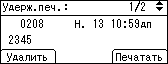
Отобразится экран подтверждения.
Нажмите [Печать].
Будут распечатаны файлы удержанной печати.
Для отмены печати нажмите [Отмена].
![]()
После окончания печати сохраненный файл удаляется.
Для того чтобы остановить печать, после того как она была запущена, нажмите на клавишу [Сброс здн]. Файл будет удален.
Для получения информации о настройках драйверов принтера см. справку к драйверу принтера. Можно также распечатать или удалить файл удержанной печати с помощью программы Web Image Monitor. Для получения дополнительной информации см. справку к программе Web Image Monitor.
![]()
Дополнительные сведения о функциях [ИД Пол.], см. в разделе Печать из окна Идентификация пользователя.